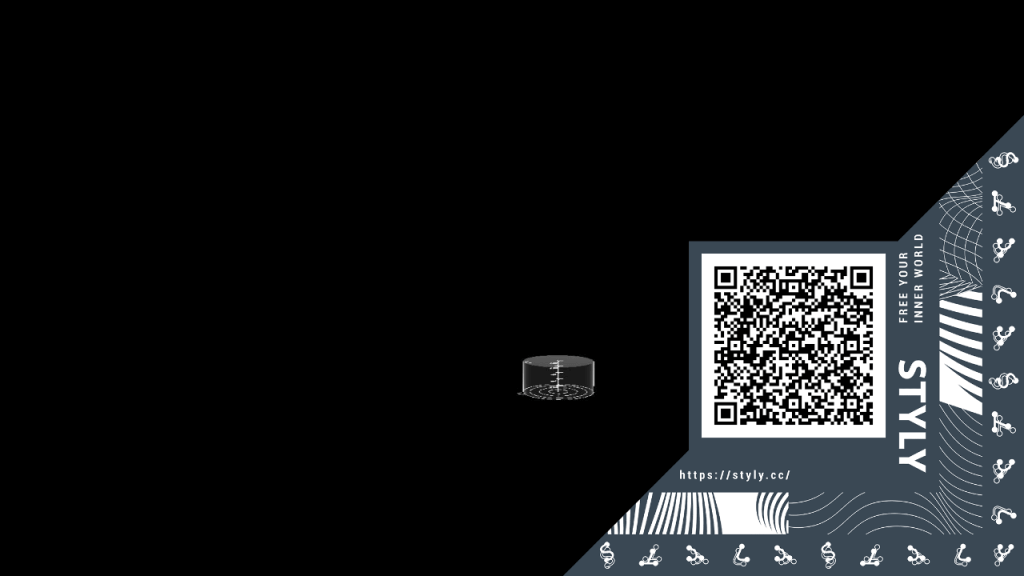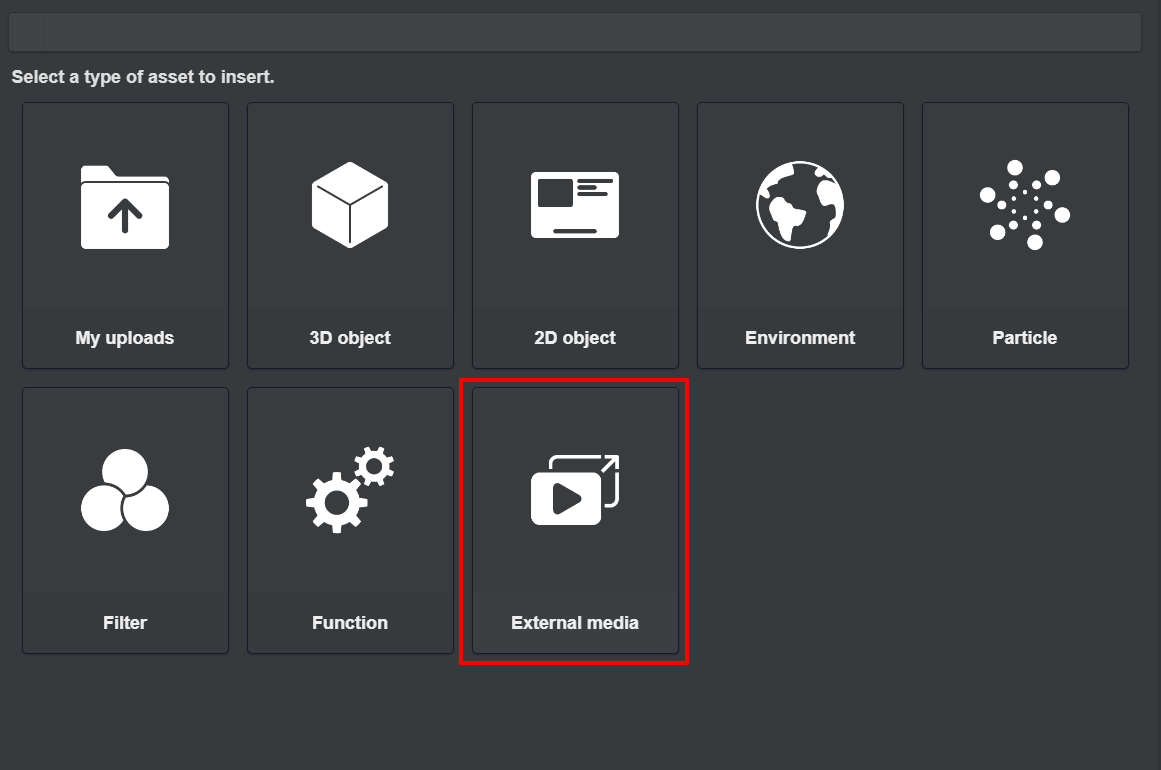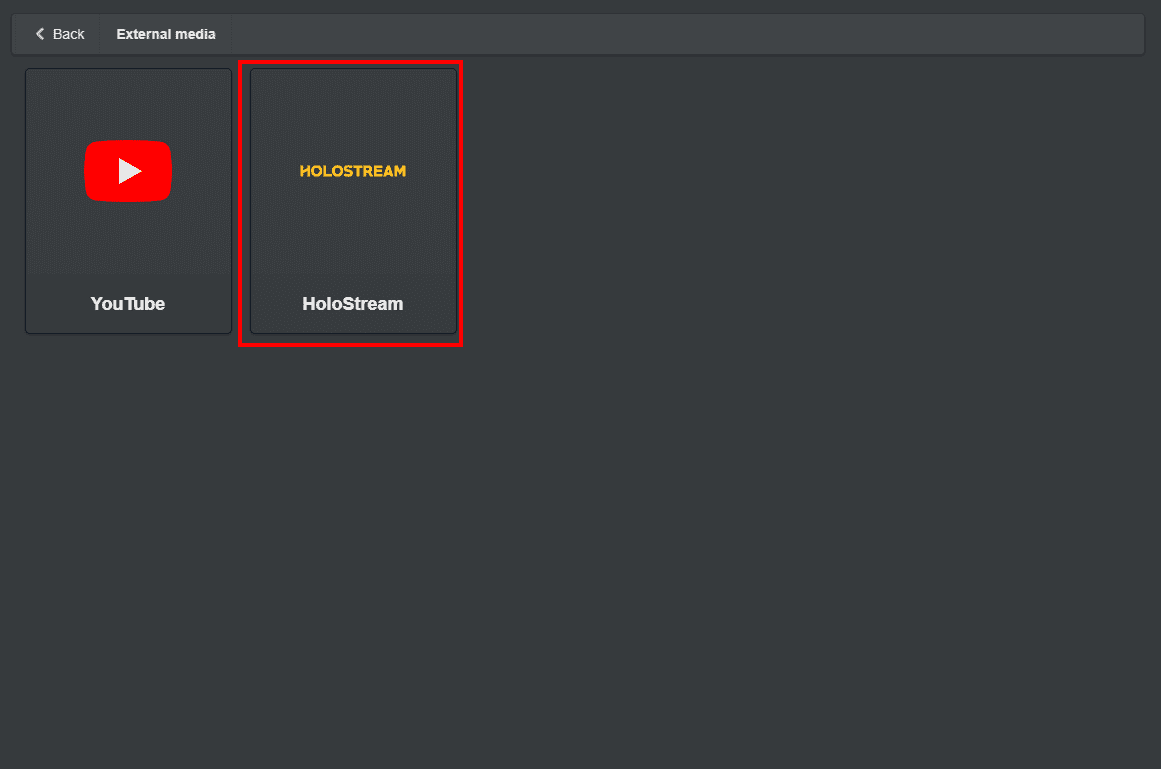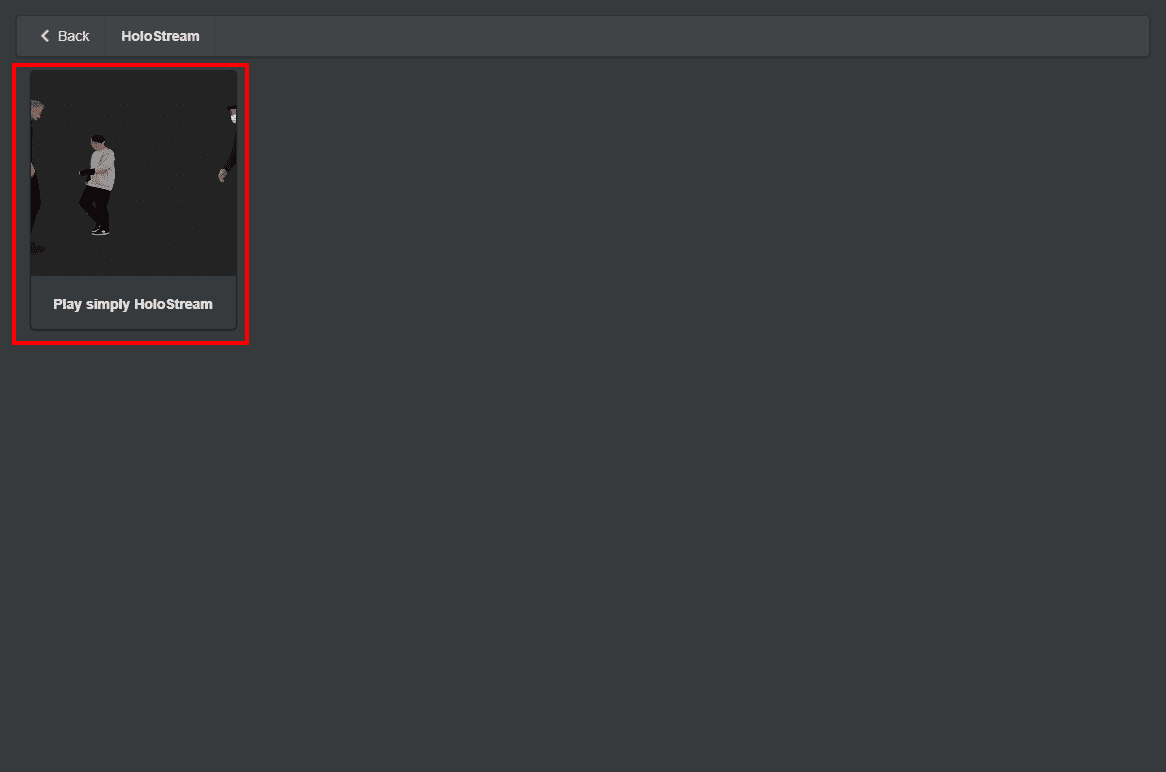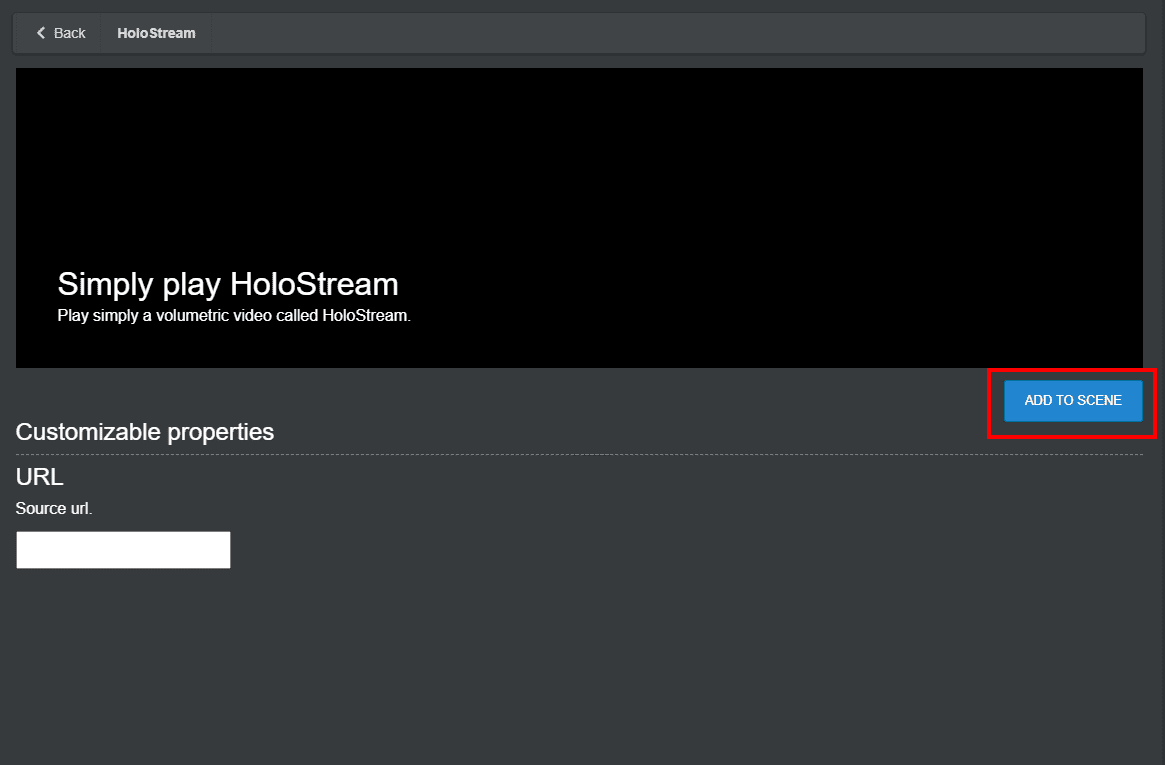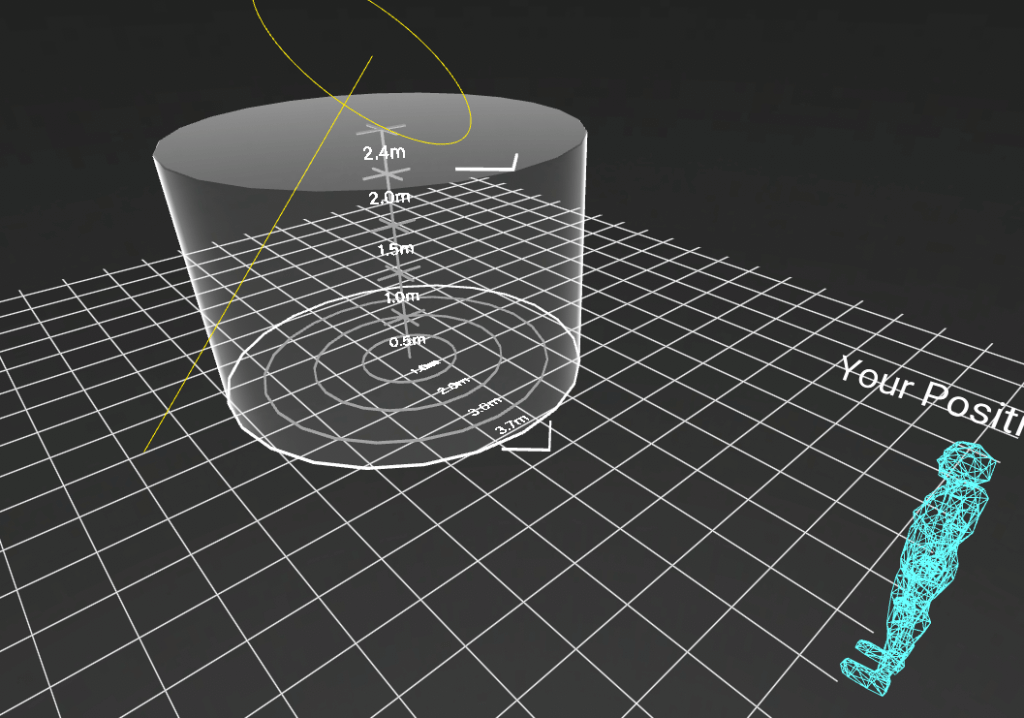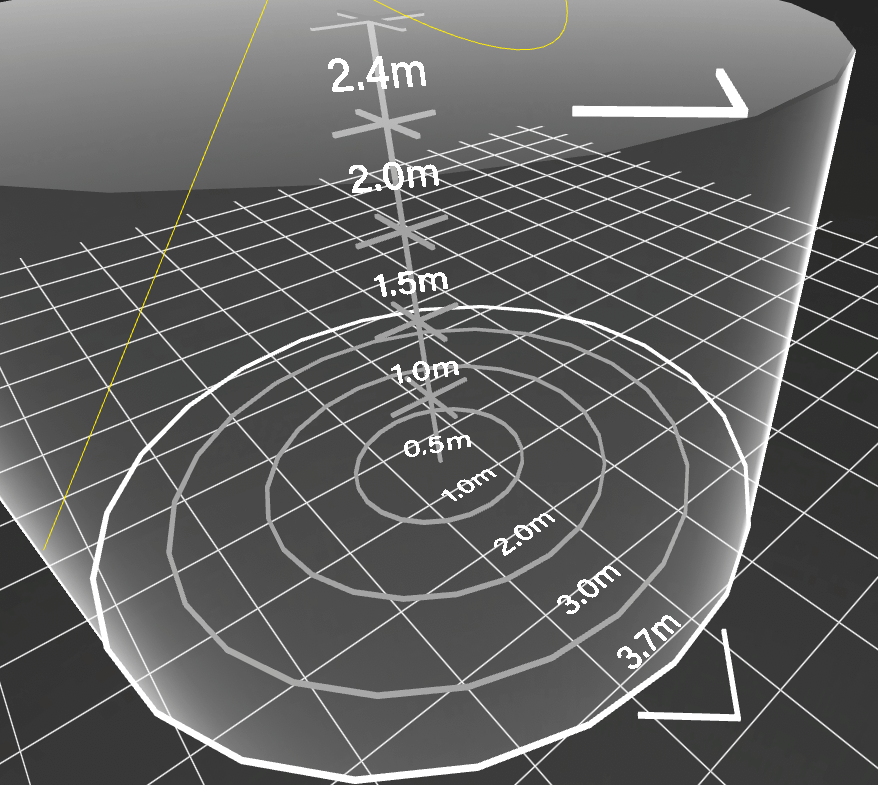ボリューメトリックビデオ(4DViews)の概要、ボリューメトリックビデオ(4DViews)を使ってSTYLYのARコンテンツを制作方法をご紹介いたします。
4DViewsとは?
4DViewsは世界初の商用ボリューメトリクスキャプチャシステムです。
人間の動きを自由視点の映像にする為には必須のテクノロジーです。
現在では、ARで人間を表示したり、5Gでデータ自体をストリーミング配信したりと用途は急速に拡がっています。
引用元:https://www.crescentinc.co.jp/product/4dviews/p_syosai/
4DViewsがSTYLY上で利用可能に
STYLY上でも4DViewsが利用可能になりました。
以下のようなボリューメトリック映像を簡単に再生できます。
STYLY Mobileで以下のQRコードを読み取ることでお手持ちのスマートフォンでご鑑賞いただけます。
こちらのURLからもご鑑賞いただけます:https://gallery.styly.cc/scene/ffd537fa-12c6-4764-a337-c77b4174070b
プロモーション等でのご利用をご検討の場合、撮影や演出などを含めたパッケージプランのご用意もございますので、まずは以下のページからお問い合わせください。
https://psychic-vr-lab.com/contact/
カスタムアセットについて
カスタムアセットに※ボリューメトリック動画のURLを設定することでボリューメトリック動画をSTYLY上で再生できます。
※再生用URLはモーションキャプチャスタジオとご契約頂き、各自でデータをご用意頂く必要があります。4DViewsの詳細に関しては以下のページをご参照ください。
https://www.crescentinc.co.jp/product/4dviews/p_top/
各プラットフォームにおける挙動は下記の通りです。
|
プラットフォーム |
挙動 |
|
STYLY Studio |
動画は再生されず、 撮影範囲を示す3Dオブジェクトが表示される |
|
Studio以外のWeb環境 |
非対応のダイアログが表示される |
|
AR |
動画が再生される(自動再生、自動ループ) |
|
VR |
動画が再生される(自動再生、自動ループ) |
使用方法
ボリューメトリック動画再生用のカスタムアセットの利用方法について解説していきます。
まずSTYLY StudioでExternal mediaを選択します。
次にHoloStreamを選択します。
Play simply HoloStreamを選択します。
ボリューメトリック動画のURLを適用し、ADD TO SCENEを選択します。
ここまでの操作で、STYLY Studioに実際のボリューメトリックキャプチャスタジオと同じスケールのオブジェクトが配置されます。
WebGL環境においてボリューメトリック動画は再生できないため、
このオブジェクトのスケールを頼りにその他の3Dオブジェクトの配置を行います。
矢印の向きが正面方向となり、ボリューメトリック動画が再生されます。
以上の流れで、AR/VRモードにおいてボリューメトリック動画が再生可能です。
プロモーション等でのご利用をご検討の場合、撮影や演出などを含めたパッケージプランのご用意もございますので、まずは以下のページからお問い合わせください。
https://psychic-vr-lab.com/contact/